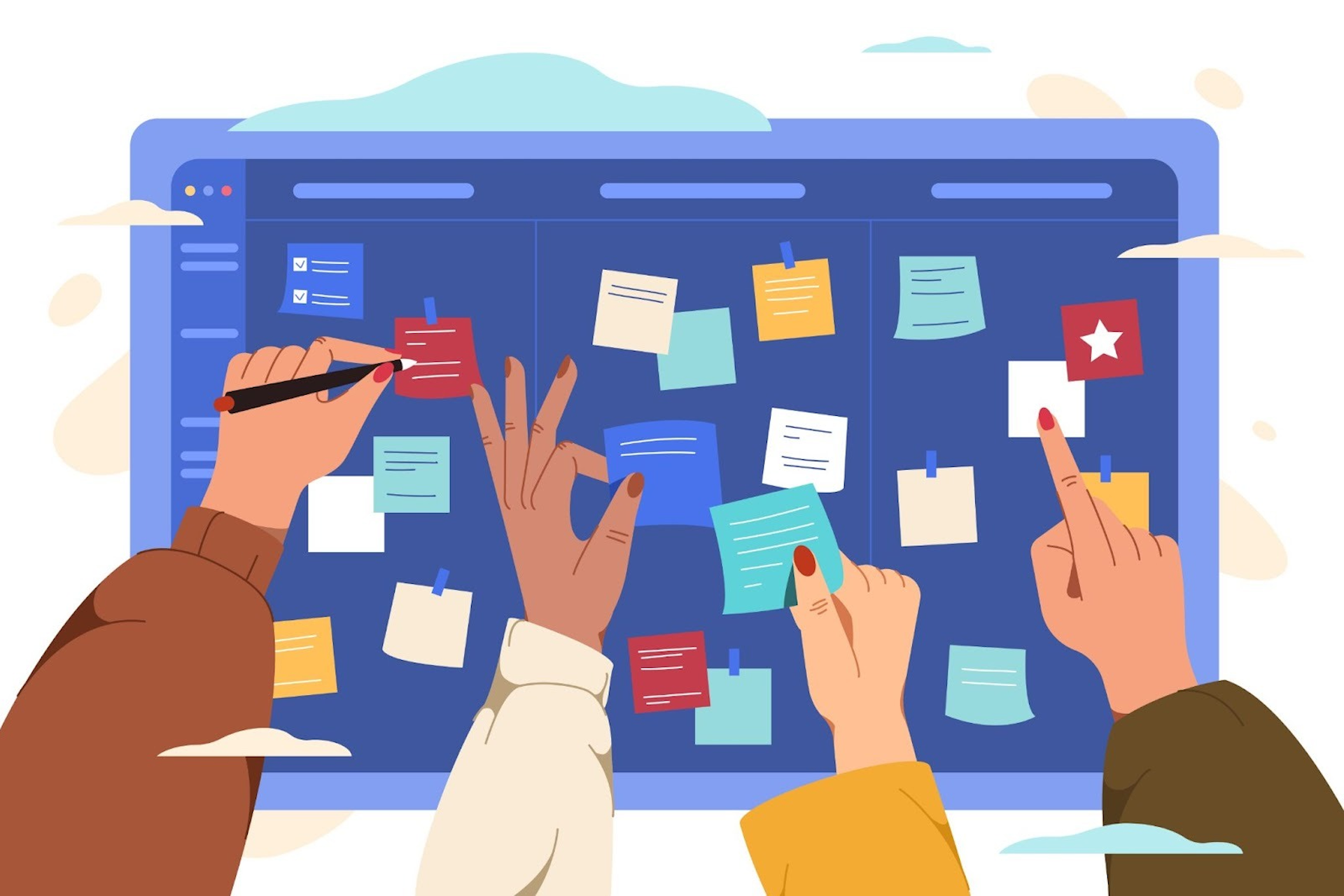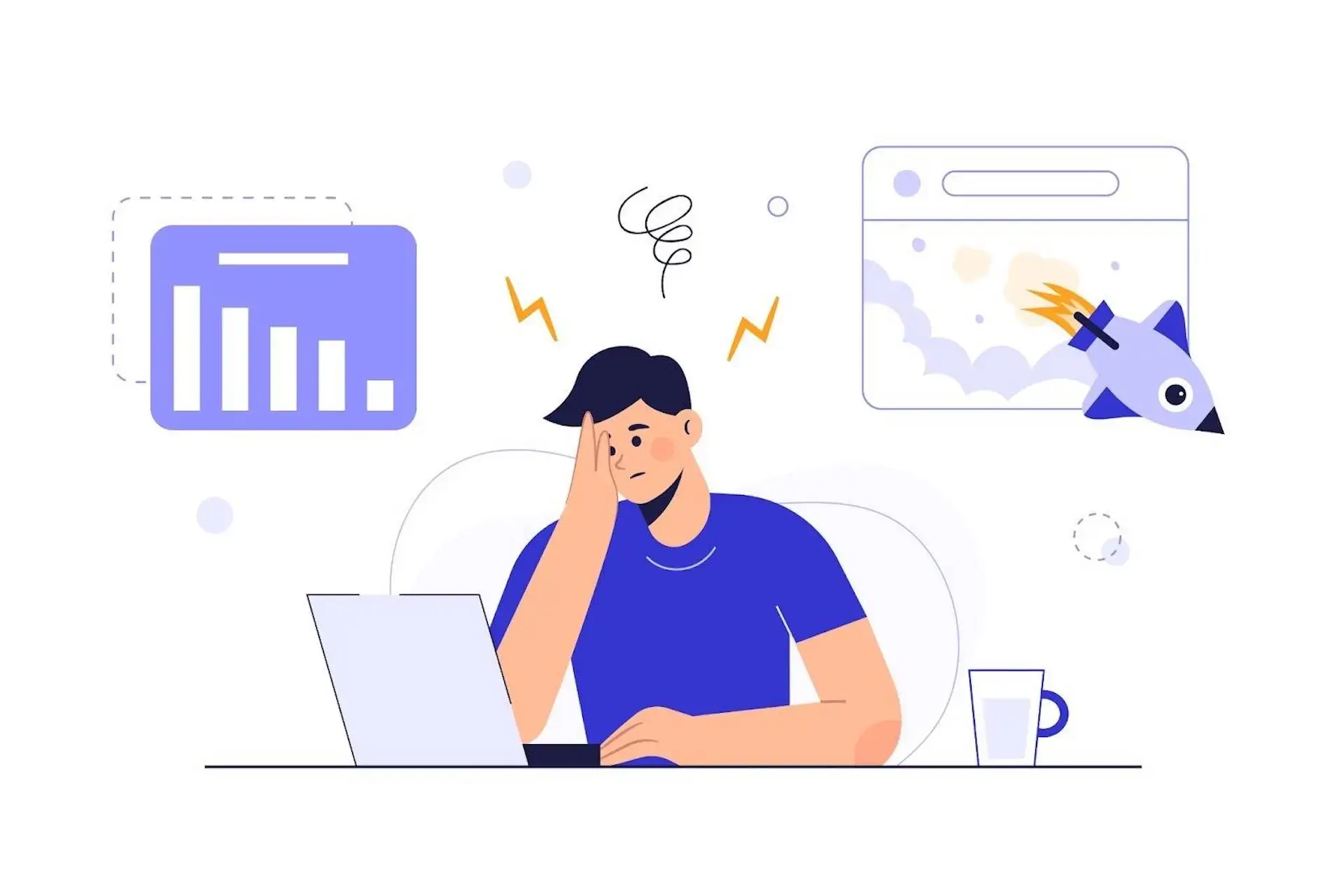
Jiraは使いにくい?使いづらいと感じる理由と使いやすくするコツ
Jiraは使いにくい?使いづらいと感じる理由と使いやすくするコツ
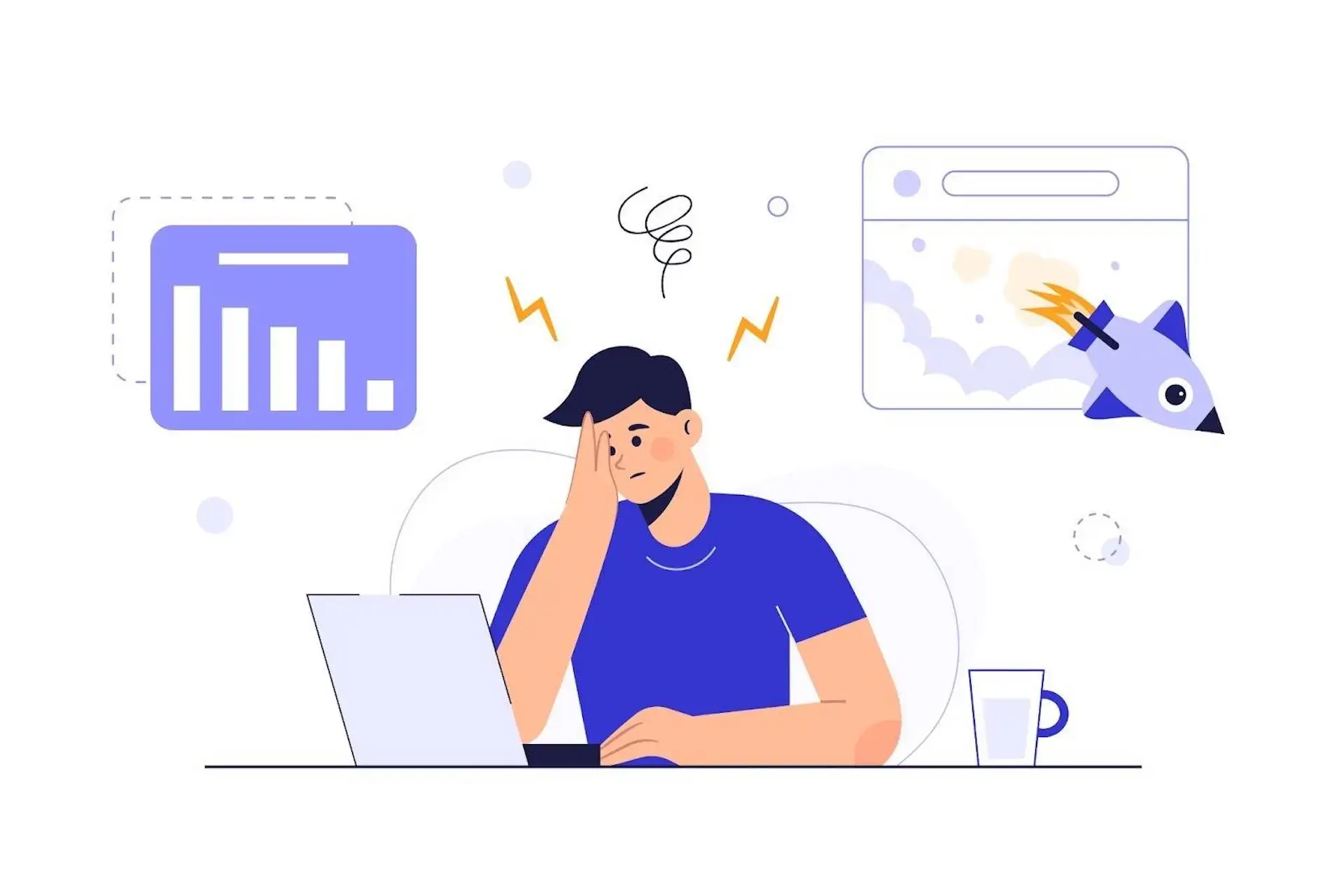
Illustration designed by Freepik
Jiraは、世界中のチームで利用されているプロジェクト管理ツールです。しかし、その柔軟さと機能の多さゆえに「使いにくい」「設定が複雑」「慣れない」と感じる人も少なくありません。
この記事では、Jiraを使いやすくするための基本設定から、チーム全体で効率的に活用するための実践的なポイントまでを解説します。「とりあえず使っている」から「仕事の効率を高めるツール」としてJiraを使いこなすためのヒントをお伝えします。
-------------------------------------------------------------------
Jiraを体系的に学びたい方におすすめ
→Atlassian社公式トレーニングJira編のご案内
-------------------------------------------------------------------
なぜ「Jiraは使いにくい」と感じるのか
Jiraの柔軟性が“複雑さ”に変わるケース
Jiraの大きな特長は、業種やプロジェクトの種類に応じて自由に設定をカスタマイズできる柔軟性です。しかし、この柔軟性が裏目に出ることもあります。
初期設定のまま使うと項目が多すぎて、どの機能を使えばいいのか迷ってしまう。あるいは、プロジェクトの目的に合わないテンプレートを使ってしまい、不要なステータスやフィールドが混在して混乱を招く――。
こうした状態が、「Jiraは使いにくい」という印象を生む主な原因です。
タスク管理と課題管理の違いを理解していない
Jiraは「ToDoリスト」ではなく、「課題管理」を中心にしたツールです。
1つの課題(Issue)には、担当者、期限、優先度、進行状況、コメント履歴など、プロジェクト進行に必要な要素が紐づいています。
単純なタスク管理と混同すると、「情報入力が面倒」「更新が手間」と感じやすくなります。課題単位で進捗を管理するという設計思想を理解することが、Jiraを使いこなす第一歩です。
チーム内での運用ルールが不統一
Jiraはチームで使う前提のツールです。そのため、誰か1人がルールを守らないだけで、ボードの見え方やレポート精度が崩れてしまいます。
ステータスの更新タイミングやコメントの書き方、添付ファイルの管理など、共通ルールを決めておかないと「使いにくい」「何が最新かわからない」と感じる原因になります。
ツール以前に“運用ルール”を整備することが重要です。
まず押さえたい、Jiraを使いやすくする初期設定
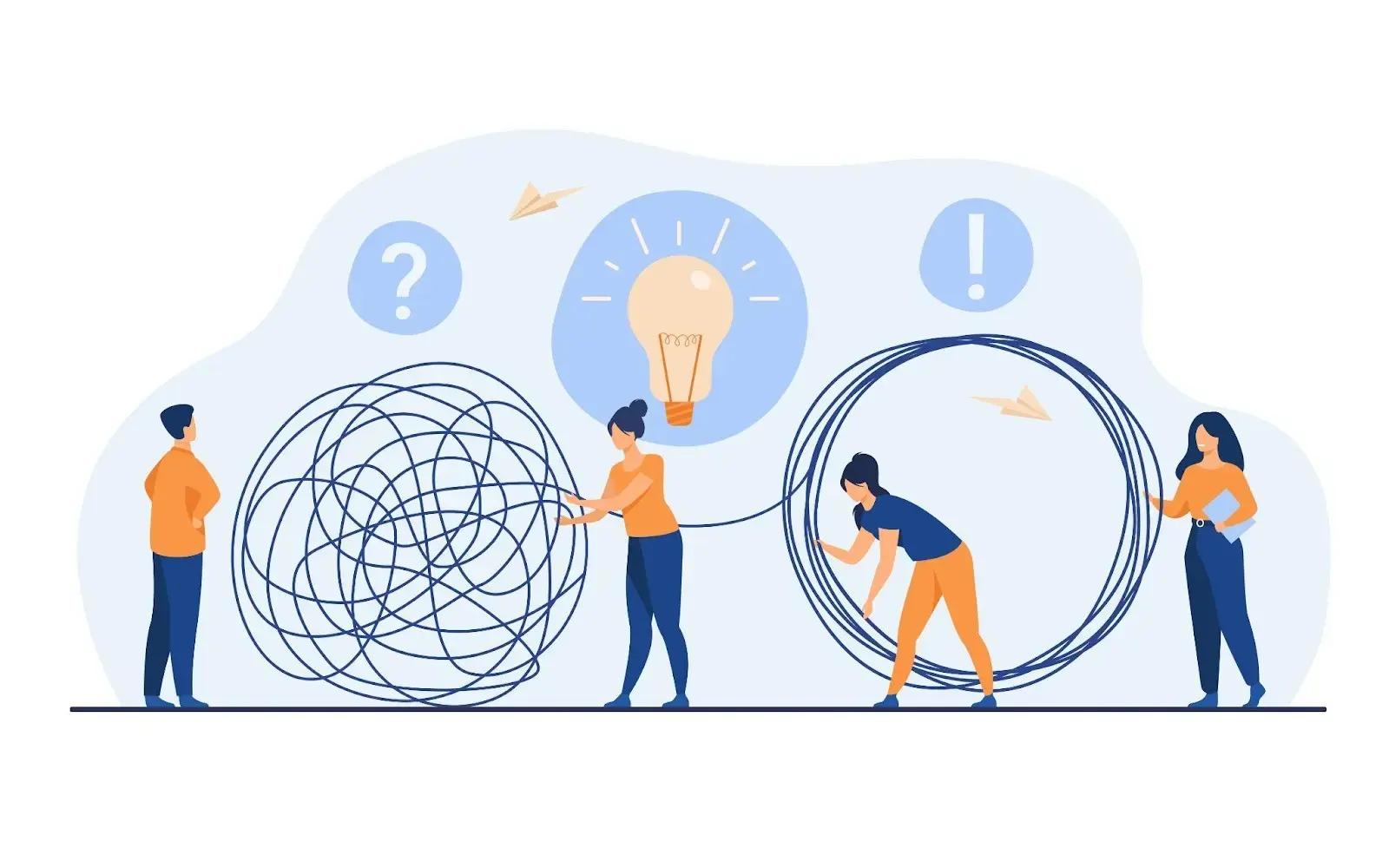
Illustration designed by Freepik
目的に応じたプロジェクトテンプレートの選定
Jiraには、開発向けの「ソフトウェアプロジェクト」、業務全般向けの「ビジネスプロジェクト」など複数のテンプレートがあります。テンプレートを正しく選ばないと、不要なステータスやフィールドが増え、操作性が悪化します。
プロジェクトの目的を「バグ管理なのか」「進捗管理なのか」「問い合わせ対応なのか」明確にしてからテンプレートを選ぶことで、余計な混乱を防ぐことができます。
課題タイプ・ワークフローを整理する
Jiraの強みは自由度の高いワークフロー設計ですが、最初から複雑にしすぎると逆効果です。
「ToDo」「進行中」「完了」の3ステータスから始めるなど、最小限で設計し、運用の中で必要になったタイミングでステータスを追加する方が使いやすさを保てます。
課題タイプも「タスク」「バグ」程度から始め、運用に慣れてから拡張するのが理想です。
ダッシュボードとフィルターを活用
Jiraのダッシュボードは、自分が関わる課題を一覧で把握できる便利な機能です。
「今週期限のタスク」「自分が担当している未完了課題」などをJQL(Jira Query Language)でフィルター化すると、毎日のタスク確認がスムーズになります。
Jiraは「見たい情報を自分で作る」ツールと考えると、格段に扱いやすくなります。
チーム全員が使いやすいJira運用のコツ
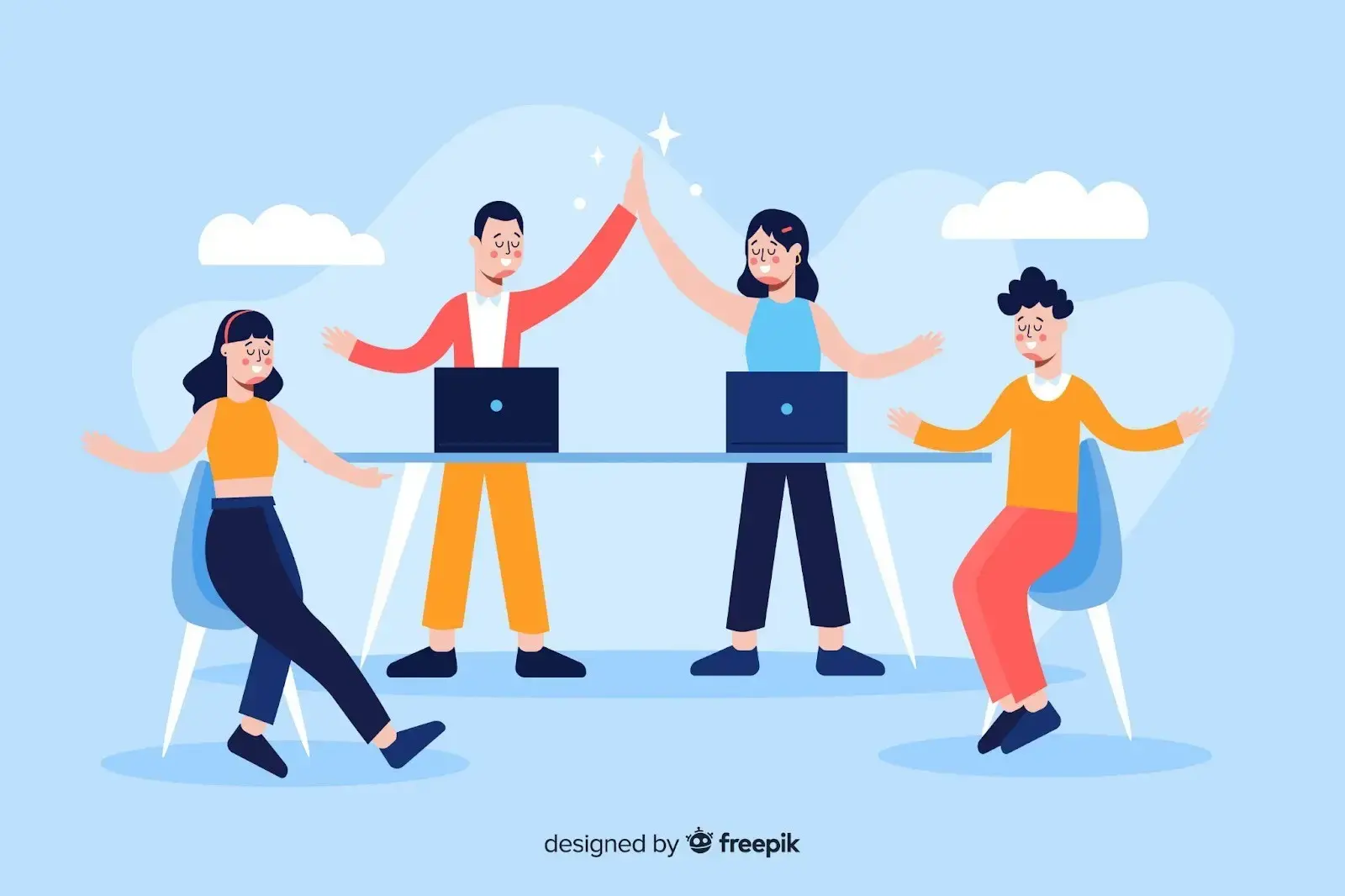
Illustration designed by Freepik
ステータス更新ルールを明確にする
チームで使う場合、誰がどのタイミングで課題を更新するかを明確にしておくことが重要です。
「作業開始時に必ず『進行中』へ変更する」「完了時にはコメントを残す」など、全員が共通認識を持てるルールを設けましょう。
このルールが守られることで、ボードやレポートが常に最新の状態となり、チーム全体の可視化が進みます。
コメント・メンション文化を定着させる
メールやチャットではなく、課題コメント上で議論を完結させる習慣をつけることで、情報が一元化され、意思決定の経緯を追いやすくなります。「@メンション」を活用すれば、関係者への通知も自動で届きます。
Jira上でやりとりが完結する文化を作ることで、「情報が散らばる」「誰が何を決めたのか分からない」といった課題が解消されます。
定例ミーティングとボードを連動させる
定例ミーティング中に、Jiraボードを画面共有して課題の進行状況を確認する運用は非常に有効です。「言葉で報告する」ではなく「Jiraを見ながら話す」ことで、認識のズレが減り、会議時間も短縮できます。
この運用を続けることで、Jiraが“報告ツール”ではなく“共通言語”として機能し始めます。
Jiraを「仕事に活かす」ための実践活用法
タスクの優先順位づけと進捗の見える化
課題には優先度を設定できるため、「緊急」「重要」「通常」などで分類して進行を整理します。優先順位づけを可視化することで、リソース配分やスケジュール管理が容易になります。
また、ボード表示を活用すれば、チーム全体の進捗がひと目で確認でき、マネージャーはボトルネックを早期に発見できます。
レポート機能を活用してPDCAを回す
Jiraのレポート機能では、バーンダウンチャートや累積フローダイアグラムなど、プロジェクト全体の進行を定量的に把握できます。
「どのフェーズで滞留が多いのか」「リリースごとの改善傾向」などを分析し、次のスプリントや業務改善に反映させることで、継続的な効率化が可能になります。
他ツールとの連携で効率化を加速
Jira単体では煩雑に感じる部分も、他ツールと連携することで一気に解消します。例えば、Confluenceと連携すれば仕様書や議事録をJira課題に紐づけて管理でき、Slackと連携すれば課題更新時に自動通知が届きます。
日常の業務ツールとつなげることで、Jiraはチーム全体のハブとして機能します。
まとめ ― 「使いにくい」から「使いこなす」へ
Jiraは最初のとっつきにくさがある反面、慣れるほどにその真価を発揮するツールです。複雑さに見えるのは、自由度の高さの裏返しでもあります。
まずは自分やチームの業務に合わせて最低限の設定から始め、少しずつ改善していくアジャイルな運用を意識しましょう。Jiraを使いこなすことで、チーム全員が同じゴールに向かうための「共通のフレームワーク」として、プロジェクトの生産性を大きく高めることができます。
DXTimesでは、Jira初心者向けの基本操作、現場で活きる中・上級者向けの管理コースなど、各種アトラシアン公式トレーニングを順次展開予定です。
実務に役立つ学びを、これからもアップデートしていきます。
Atlassian社公式トレーニング|JIRAのプロジェクト管理講座
チームでのJira活用を体系的に学びたい方は、以下から資料をダウンロードできます。